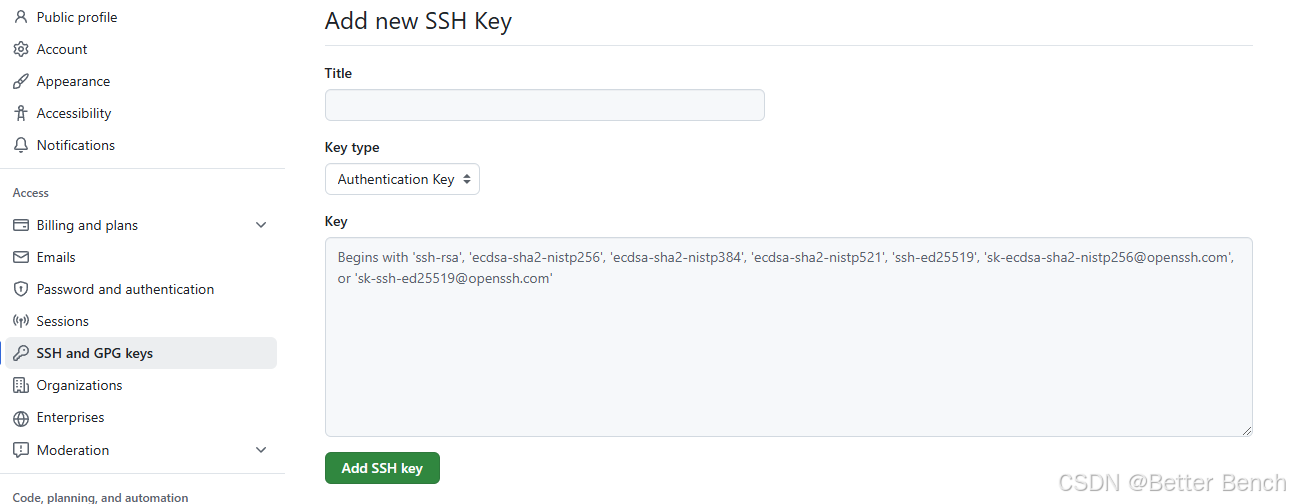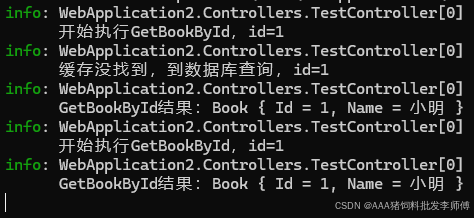面包屑

创建一个面包屑组件
将路由导入然后格式化map对象 key-value
将当前路由的key和value获取然后存入list数组中
遍历list数据,渲染内容
<!--BreadcrumbCom.vue-->
<template>
<el-breadcrumb separator=">">
<el-breadcrumb-item v-for="item in list" :key="item.name" :to="{ name: item.name }">{
{ item.label }}</el-breadcrumb-item>
</el-breadcrumb>
</template>
<script>
import { routes } from '@/router';
export default{
data(){
//用来记录所有路由对应的label
this.routesMap = new Map()
//用来将路由处理成map
this.initRoutesMap(routes)
return{
list:[],
}
},
mounted(){
},
methods:{
initRoutesMap(routes){
routes.forEach(route => {
this.routesMap.set(route.name, route.label)
//如果有子路由
if(route.children){
this.initRoutesMap(route.children)
}
});
}
},
watch:{
$route:{
immediate:true,
handler(route){
//处理路径
this.list = route.matched.map(item=>{
return {
name:item.name,
label:this.routesMap.get(item.name)
}
})
}
}
}
}
</script>
<style lang="scss" scoped>
.el-breadcrumb {
margin-bottom: 20px;
}
</style>动态菜单
在store/index.js中创建全局变量记录当前路由路径,并创建修改方法
//记录当前路由路径
currentPath:'/'
//修改路由路径的方法
updateCurrentPath(state, value){
state.currentPath = value
} 在AsideCom.vue中加载菜单
<template>
<el-menu default-active="currentPath" :collapse="collapse" router class="el-menu-vertical-demo">
<el-menu-item index="/">首页</el-menu-item>
<el-sub-menu v-for="item in userInfo.checkedkeys" :key="item.path" :index="item.path">
<template #title>
<el-icon>
<Avatar />
</el-icon>
<span>{
{ item.label }}</span>
</template>
<el-menu-item v-for="child in item.children" :key="child.path" :index="`/${item.path}/${child.path}`">{
{ child.label }}</el-menu-item>
</el-sub-menu>
<!-- <el-sub-menu index="/manager">
<template #title>
<el-icon><Avatar /></el-icon>
<span>账号管理</span>
</template>
<el-menu-item index="/manager/managerlist">管理员列表</el-menu-item>
<el-menu-item index="/manager/userlist">用户列表</el-menu-item>
</el-sub-menu>
<el-sub-menu index="/banner">
<template #title>
<el-icon><Avatar /></el-icon>
<span>轮播图管理</span>
</template>
<el-menu-item index="/banner/bannerlist">轮播图列表</el-menu-item>
<el-menu-item index="/banner/addbanner">添加轮播图</el-menu-item>
</el-sub-menu> -->
</el-menu>
</template>
<script>
import { Avatar } from '@element-plus/icons-vue';
import { mapState } from 'vuex';
export default{
data(){
return{
}
},
computed:{
...mapState(['currentPath','userInfo'])
},
components:{
Avatar,
},
props:['collapse']
}
</script>轮播图管理
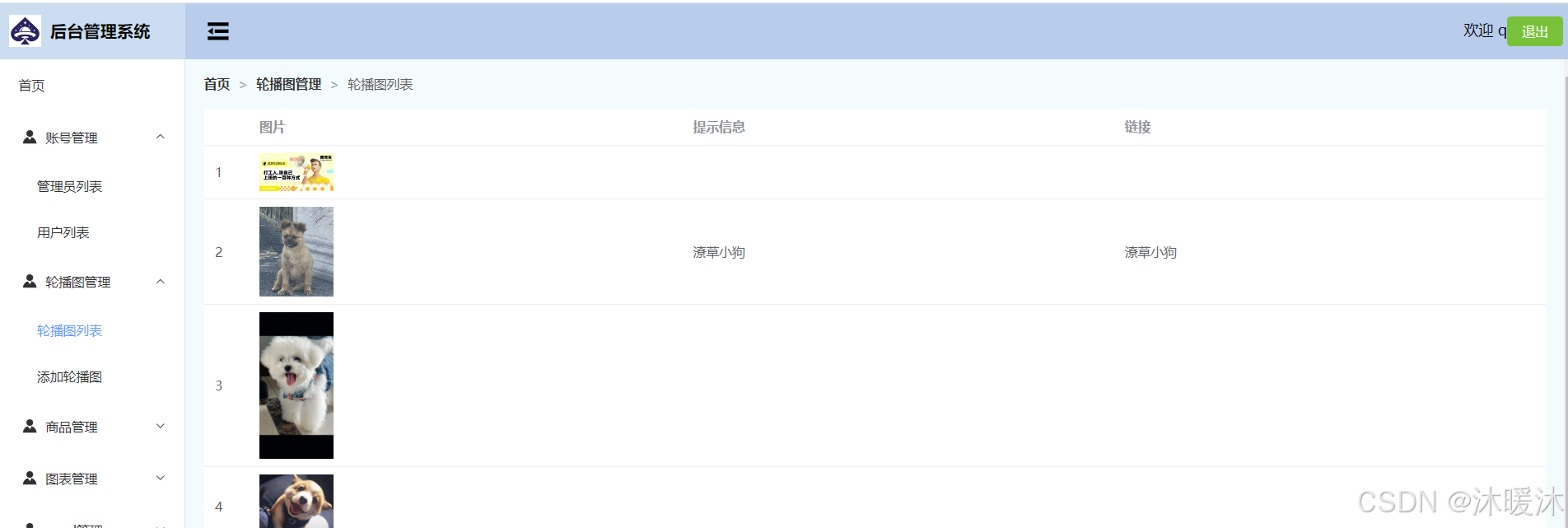
获取轮播图数据
//导入封装的axios
import ajax from "@/utils/axios";
//获取轮播图列表
export function bannerList(){
return ajax({
method:'GET',
url:'banner/list'
})
}
//添加轮播图
export function addBanner(params){
return ajax({
method:'POST',
url:'banner/add',
data:params
})
}创建轮播图页面
<!--BannerListView.vue-->
<template>
<div>
<el-table :data="bannerList" >
<el-table-column type="index"></el-table-column>
<el-table-column prop="img" label="图片">
<template #default="scope">
<div style="display: flex;align-items: center;">
<el-image :src="scope.row.img"></el-image>
</div>
</template>
</el-table-column>
<el-table-column prop="alt" label="提示信息"></el-table-column>
<el-table-column prop="link" label="链接"></el-table-column>
</el-table>
</div>
</template>
<script>
import { bannerList } from '@/api/banner';
export default{
data(){
return {
bannerList:[]
}
},
mounted(){
bannerList().then(res=>{
this.bannerList=res.data
})
}
}
</script>
<style lang="scss" scoped>
.el-image{
width: 80px;
}
</style>添加轮播图
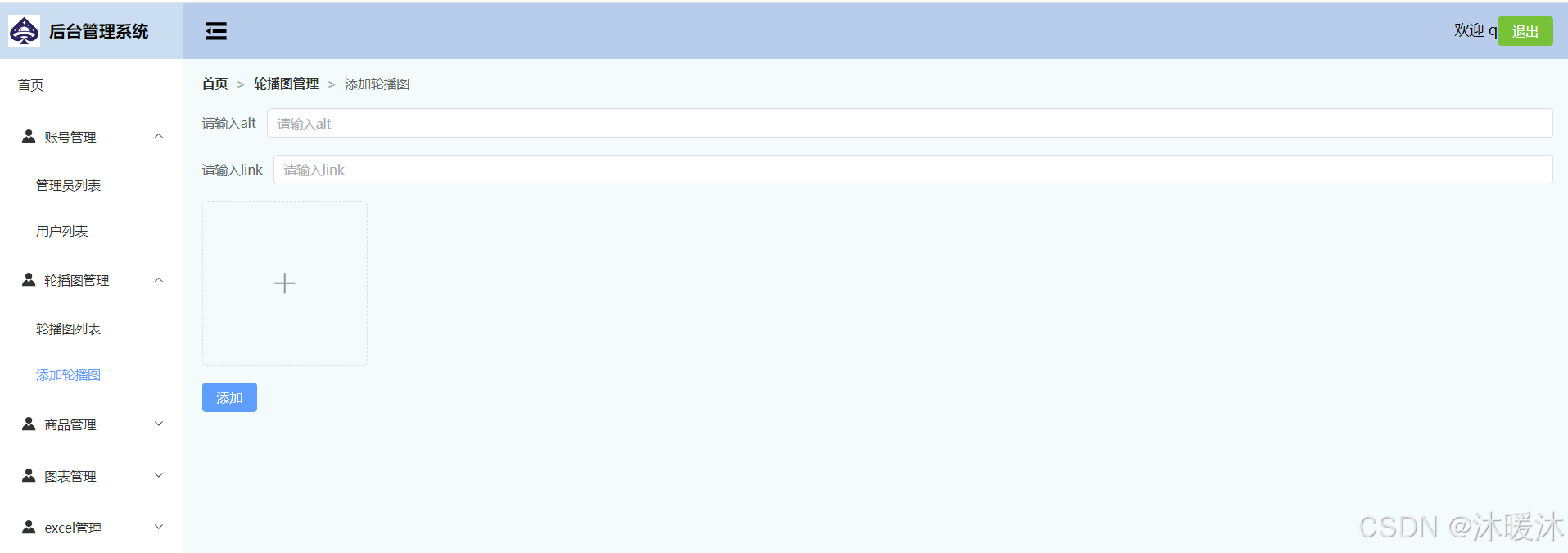
<!--AddBannerView.vue-->
<template>
<div>
<el-form>
<el-form-item label="请输入alt">
<el-input v-model="formData.alt" placeholder="请输入alt"/>
</el-form-item>
<el-form-item label="请输入link">
<el-input v-model="formData.link" placeholder="请输入link"/>
</el-form-item>
<el-form-item>
<el-upload
class="avatar-uploader"
:http-request="httpRequest"
:show-file-list="false"
>
<img v-if="imageUrl" :src="imageUrl" class="avatar" />
<el-icon v-else class="avatar-uploader-icon"><Plus /></el-icon>
</el-upload>
</el-form-item>
<el-button @click="addBanner" type="primary">添加</el-button>
</el-form>
</div>
</template>
<script>
import { addBanner } from '@/api/banner';
import { Plus } from '@element-plus/icons-vue';
import { ElMessage } from 'element-plus';
export default{
data(){
return {
imageUrl:'',
formData:{
alt:'',
link:'',
img:''
}
}
},
components:{
Plus
},
methods:{
httpRequest(data){
//根据文件生成一个url地址,该地址用于临时展示的
//this.imageUrl = URL.createObjectURL(data.file)
//1、获取用户选择的图片
//2、将图片上传到存放图片的服务器,该服务器会返给图片地址
//3、将图片地址发送给后端存储
//创建一个文件加载器
let reader = new FileReader()
//指定其加载开始加载文件
reader.readAsDataURL(data.file)
//加载完成后的回调函数
reader.onload=()=>{
this.imageUrl = reader.result; //图片的base64
this.formData.img = reader.result;
}
},
addBanner(){
addBanner(this.formData).then(res=>{
if(res.code=='200'){
ElMessage.success(res.message)
//提交成功后进入轮播图列表查看
this.$router.push('/banner/bannerlist')
}else{
ElMessage.error(res.message)
}
})
}
}
}
</script>
<style>
.avatar-uploader .el-upload {
border: 1px dashed var(--el-border-color);
border-radius: 6px;
cursor: pointer;
position: relative;
overflow: hidden;
transition: var(--el-transition-duration-fast);
}
.avatar-uploader .el-upload:hover {
border-color: var(--el-color-primary);
}
.el-icon.avatar-uploader-icon {
font-size: 28px;
color: #8c939d;
width: 178px;
height: 178px;
text-align: center;
}
</style>
<style lang="scss" scoped>
.avatar-uploader .avatar {
width: 178px;
height: 178px;
display: block;
}
</style>
图表管理echarts
官网:Apache ECharts
安装echarts
npm install echarts导入图表
将图表绑定在指定元素上
设置一个option
<template>
<div>
<el-button @click="changeType('line')">折线图</el-button>
<el-button @click="changeType('bar')" type="primary">柱状图</el-button>
<el-button @click="changeType('pie')" type="success">饼图</el-button>
<el-button @click="changeType('scatter')" type="info">散点图</el-button>
<el-button @click="changeType('line',['冰箱','空调','电视机','电磁炉'],['100','180','200','160'])" type="warning">电器销量</el-button>
<el-button @click="changeType('bar',['草莓','香蕉','西瓜','樱桃','甘蔗','橘子','橙子'],['200','111','222','333','210','123','20'])" type="danger">水果销量</el-button>
</div>
<div id="main">
</div>
</template>
<script>
import * as echarts from 'echarts';
export default{
data(){
return {
mychart: null
}
},
methods:{
changeType(type,x,y){
// 绘制图表
this.myChart.setOption({
title: {
text: 'ECharts 入门示例'
},
tooltip: {},
toolbox: {
feature: {
saveAsImage: {}
}
},
xAxis: {
data: x || ['衬衫', '羊毛衫', '雪纺衫', '裤子', '高跟鞋', '袜子']
},
yAxis: {},
series: [
{
name: '销量',
type: type||'bar',
data: y || [5, 20, 36, 10, 10, 20]
}
]
});
}
},
mounted(){
// 基于准备好的dom,初始化echarts实例
this.myChart = echarts.init(document.getElementById('main'));
this.changeType('bar')
}
}
</script>
<style lang="scss" scoped>
#main{
height: 600px;
background-color: white;
}
</style>文件导入 excel
安装
npm install xlsx选择文件
将文件读成数据流
将数据流读为对象
将对象中的工作表内容读取出来
将读取的内容转为json
数据渲染
<template>
<div>
<el-button type="success" @click="importClick">选择文件</el-button>
<input ref="inp" hidden type="file" @change="importChange"/>
<el-table :data="computedTableData" >
<el-table-column type="index" :index="(currentPage-1)*10+1" label="序号" width="80" />
<el-table-column prop="nickname" label="昵称"></el-table-column>
<el-table-column label="性别">
<template #default="scope">
<span>{
{ scope.row.sex == -1?'女':'男' }}</span>
</template>
</el-table-column>
<el-table-column prop="tel" label="联系电话"></el-table-column>
</el-table>
<!-- 分页显示 -->
<el-pagination background v-model:current-page="currentPage" layout="prev, pager, next" :total="userList.length" />
</div>
</template>
<script>
import * as XLSX from 'xlsx'
export default{
data(){
return {
userList:[],
currentPage: 1
}
},
methods:{
importClick(){
//选择文件按钮的点击事件
this.$refs.inp.click()
},
importChange(event){
//选中文件后的回调函数
//console.log(event.target.files[0])
//获取选中的文件
const file = event.target.files[0];
//创建文件的加载器
const reader = new FileReader();
//将文件读取成数据流
reader.readAsBinaryString(file);
reader.onload = () => {
//将文件转换成js对象
const boxx = XLSX.read(reader.result,{type:'binary'})
//将工作表1中的数据提取出来
let res = boxx.Sheets['工作表1'];
//将工作表1中的数据转换成json
res = XLSX.utils.sheet_to_json(res);
this.userList = res;
}
}
},
mounted(){
},
computed:{
//计算当前页显示的数据
computedTableData(){
return this.userList.slice((this.currentPage-1)*10,(this.currentPage-1)*10+10);
}
}
}
</script>文件导出 excel
使用文档:js-export-excel - npm
安装
npm install js-export-excel1、导入使用函数
2、创建导出对象
3、定义导出内容
4、实现具体导出
<template>
<div>
<!-- 文件导出有两种方式:
1)直接使用a标签 -->
<!-- <a href="https://code.jquery.com/jquery-3.6.2.min.js" download=""></a> -->
<!-- 2)自己将数据处理后本地保存 -->
<el-button @click="exportClick">文件导出</el-button>
<el-table :data="computedTableData" >
<el-table-column type="index" :index="(currentPage-1)*10+1" label="序号" width="80" />
<el-table-column prop="nickname" label="昵称"></el-table-column>
<el-table-column label="性别">
<template #default="scope">
<span>{
{ scope.row.sex == -1?'女':'男' }}</span>
</template>
</el-table-column>
<el-table-column prop="tel" label="联系电话"></el-table-column>
</el-table>
<!-- 分页显示 -->
<el-pagination background v-model:current-page="currentPage" layout="prev, pager, next" :total="userList.length" />
</div>
</template>
<script>
import { userList } from '@/api/user';
//1、导入使用函数
import ExportJsonExcel from 'js-export-excel';
export default{
data(){
return {
userList:[],
currentPage: 1
}
},
mounted(){
userList().then(res=>{
this.userList = res.data;
})
},
methods:{
exportClick(){
//2、创建导出对象
let option= {}
//导出文件名字
option.fileName = 'userList'
//导出内容
option.datas = [
{
//需要导出的数据
sheetData:this.userList,
//工作表名称
sheetName: "工作表1",
sheetFilter: ["nickname", "sex", "tel"],
sheetHeader: ["昵称", "性别", "联系电话"],
columnWidths: [20, 20],
}
];
//实现具体导出
var toExcel = new ExportJsonExcel(option); //new
toExcel.saveExcel(); //保存
}
},
computed:{
//计算当前页显示的数据
computedTableData(){
return this.userList.slice((this.currentPage-1)*10,(this.currentPage-1)*10+10);
}
}
}
</script>富文本编辑器
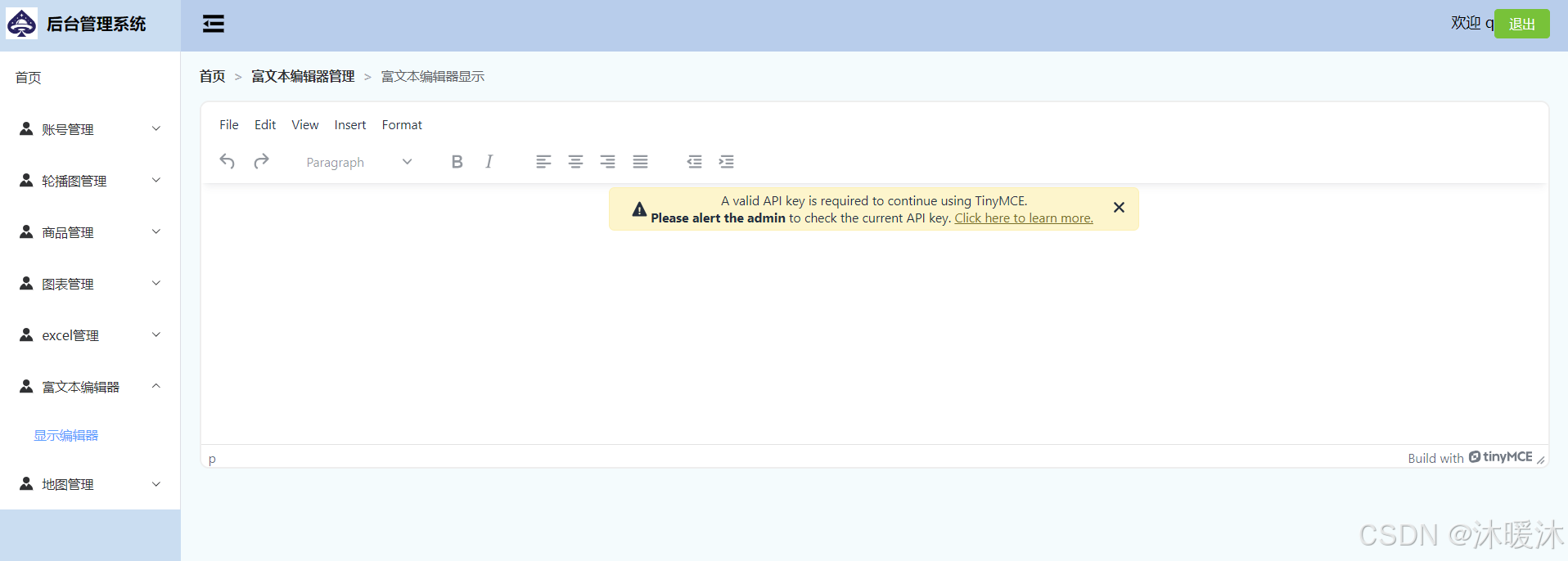
官方文档:TinyMCE 7 Documentation | TinyMCE Documentation
安装:
npm install @tinymce/tinymce-vue tinymce
或npm install --save tinymce "@tinymce/tinymce-vue@^5"使用,需要申请api-key
<template>
<div>
<Editor></Editor>
</div>
</template>
<script>
import Editor from '@tinymce/tinymce-vue'
export default{
data(){
return {
}
},
mounted(){
},
components:{
Editor,
}
}
</script>
<style lang="scss" scoped>
</style>